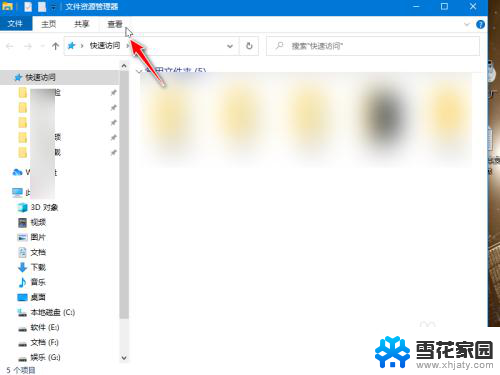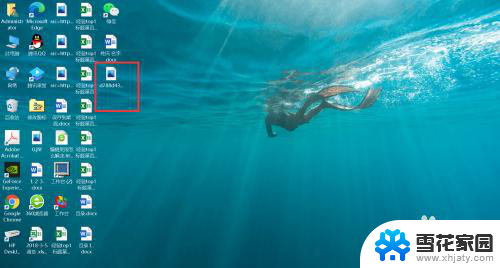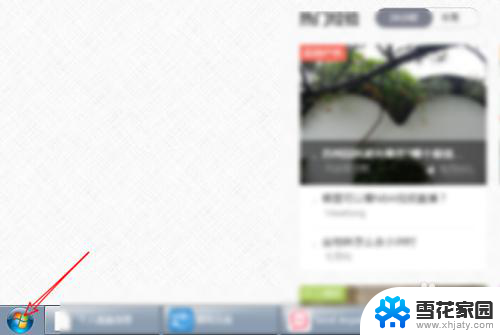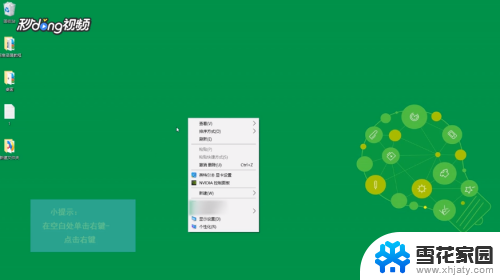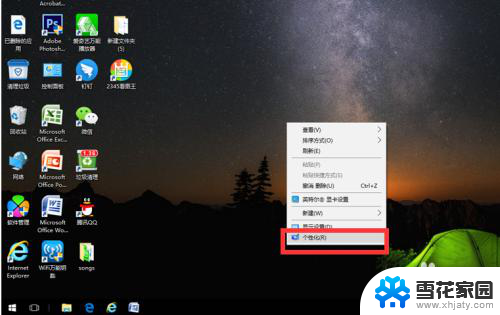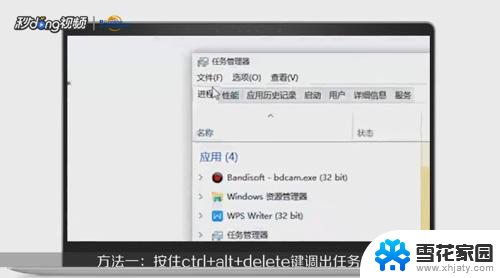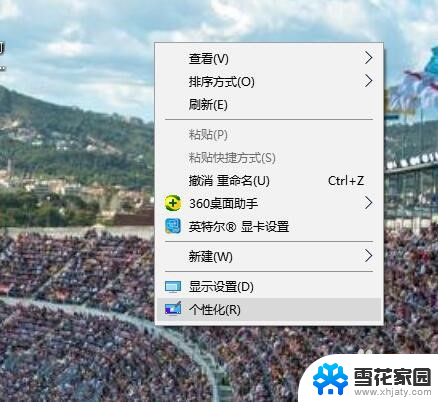电脑图标显示不正常 如何迅速恢复电脑桌面图标的正常显示
更新时间:2024-09-13 14:51:58作者:xiaoliu
电脑桌面上的图标是我们经常使用的工具和软件的快捷方式,但有时候我们会遇到电脑图标显示不正常的问题,比如图标消失、变成白色方块或者显示错误的图标等,这种情况会给我们的使用带来困扰,但是只要按照正确的方法进行操作,很快就能恢复电脑桌面图标的正常显示。接下来我们就来看看如何迅速解决这个问题。
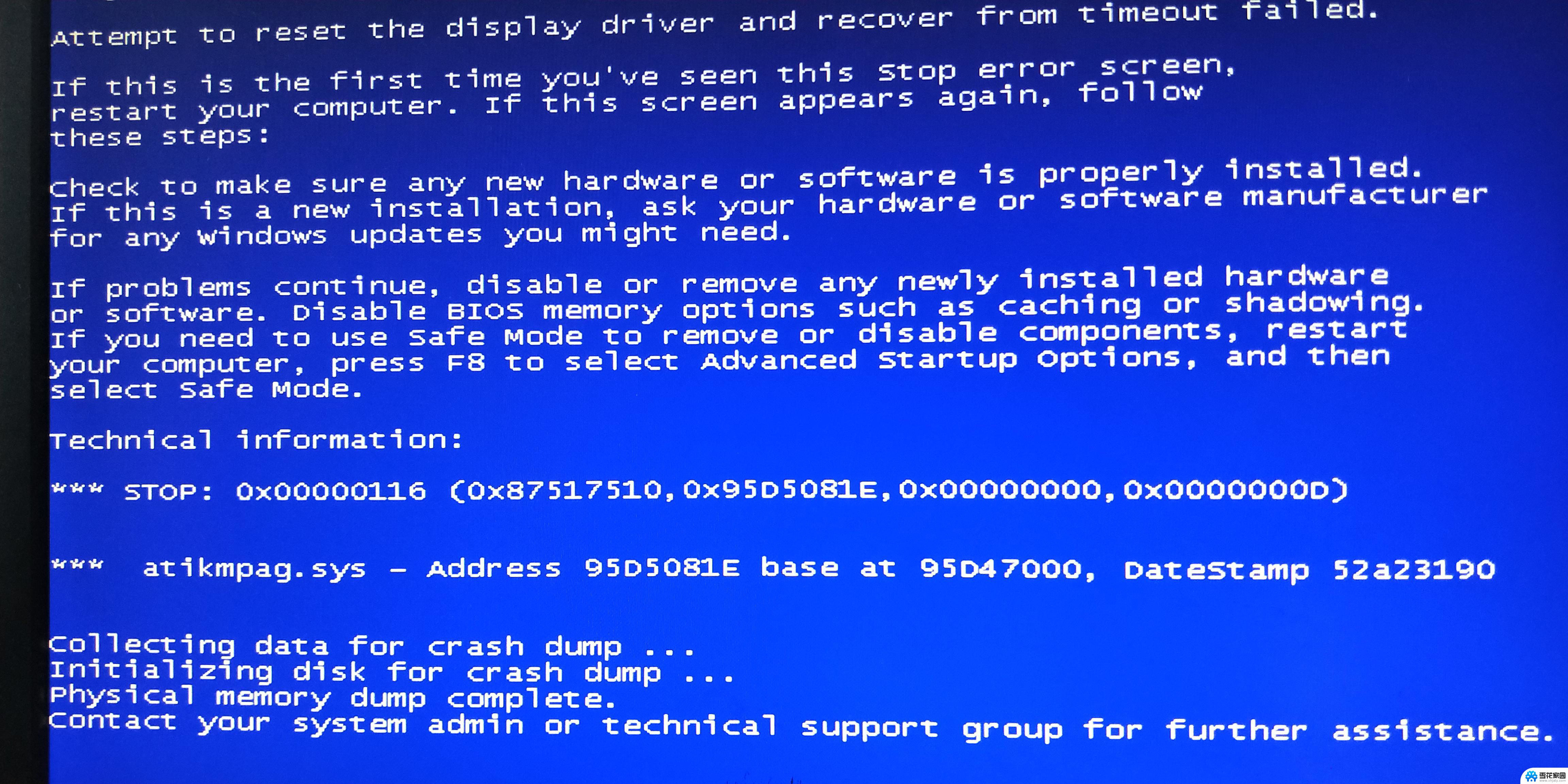
方法一
1、找到“控制面板”,打开它。
2、在“控制面板”中找到“显示”。
3、打开“显示”,看到显示比例。选择与当前比例不同的显示比例,然后注销电脑。
4、注销完成后,按照以上步骤。再改回原先显示比例然后在注销即可解决问题。
5、下面就显示正常。
方法二
1、右键点击显示不正常的图标选择“属性”。
2、属性中快捷方式,点击更改图标。
3、浏览。
4、找到程序所在的文件,选择可以用的图标图像,确定,应用即可。
5、显示正常。
注意事项: 图标显示不正常,还有其他原因。比如没有打开文件的程序,文件也会显示不正常,这种方法就不行了,请读者分清原因。
以上就是电脑图标显示不正常的全部内容,有遇到这种情况的用户可以按照小编的方法来进行解决,希望能够帮助到大家。